Deshabilitar el sentido de almacenamiento en Windows 10
Windows 10 incluye la capacidad de vaciar automáticamente su papelera de reciclaje, eliminar archivos temporales y eliminar varios otros archivos para liberar espacio en el disco. Esto es posible con la función Storage Sense. Sin embargo, si no está satisfecho con esta nueva función del sistema operativo, puede desactivarla. Esto se puede hacer con Configuración, un ajuste del Registro o aplicando una opción de Política de grupo.
Anuncio publicitario
Storage Sense es un buen reemplazo moderno para el Liberador de espacio en disco. Le permite mantener ciertas carpetas evitando que crezcan demasiado y limpiarlas automáticamente. La función Storage Sense se puede encontrar en Configuración, en Sistema -> Almacenamiento.
Sentido de almacenamiento puede ser usado para eliminar archivos de registro de actualización de Windows, archivos de informe de errores de Windows creados por el sistema, archivos temporales de antivirus de Windows Defender, miniaturas, Internet temporal Archivos, paquetes de controladores de dispositivos, DirectX Shader Cache, archivos de programa descargados, archivos de optimización de entrega, archivos de registro del sistema antiguos, archivos de volcado de memoria de errores del sistema y
minivuelcos, archivos temporales de actualización de Windows y más.Si no encuentra uso para Storage Sense o simplemente no está satisfecho con su comportamiento, puede desactivarlo.
Para deshabilitar Storage Sense en Windows 10, Haz lo siguiente.
- Abierto Ajustes.
- Vaya a Sistema - Almacenamiento.
- Apaga el Sentido de almacenamiento opción a la derecha.
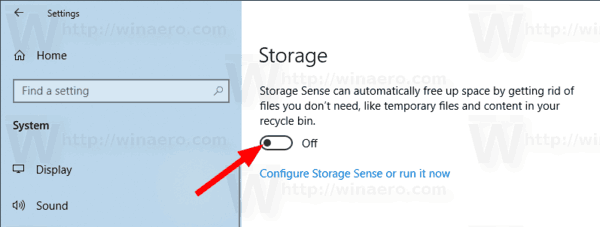
Estás listo. Alternativamente, puede aplicar un ajuste de Registro.
Deshabilite el sentido de almacenamiento con un ajuste de registro
En primer lugar, asegúrese de estar iniciado sesión como administrador antes de continuar. Ahora, haz lo siguiente.
- Abre el Aplicación del editor del registro.
- Vaya a la siguiente clave de registro.
HKEY_CURRENT_USER \ Software \ Microsoft \ Windows \ CurrentVersion \ StorageSense \ Parameters \ StoragePolicy
Vea cómo ir a una clave de registro con un clic.
- A la derecha, modifique o cree un nuevo valor DWORD de 32 bits llamado 01. Configúrelo en 0 para deshabilitar la función Storage Sense. Un dato de valor de 1 lo volverá a habilitar.
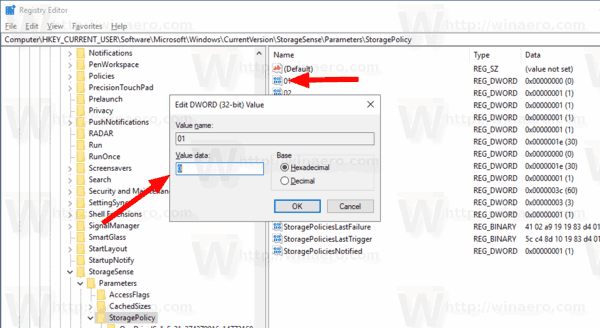
Nota: Incluso si eres ejecutando Windows de 64 bits aún debe crear un valor DWORD de 32 bits. - Para que los cambios realizados por el ajuste del Registro surtan efecto, debe desconectar e inicie sesión en su cuenta de usuario.
Para ahorrar tiempo, puede descargar los siguientes archivos de registro listos para usar.
Descargar archivos de registro
El ajuste de deshacer está incluido.
Finalmente, puede forzar la desactivación o forzar la activación de la función Storage Sense para todos los usuarios en Windows 10. Esto se puede hacer con la Política de grupo.
Deshabilitar el sentido de almacenamiento con la política de grupo
- Abierto Editor de registro.
- Vaya a la siguiente clave de registro:
HKEY_LOCAL_MACHINE \ SOFTWARE \ Políticas \ Microsoft \ Windows \ StorageSense
Consejo: ver cómo saltar a la clave de registro deseada con un clic.
Si no tiene dicha clave, simplemente créela.
- Aquí, cree un nuevo valor DWORD de 32 bits AllowStorageSenseGlobal. Nota: Incluso si eres ejecutando Windows de 64 bits, aún necesita usar un DWORD de 32 bits como tipo de valor.
Configúrelo en 0 para deshabilitar las opciones de Storage Sense.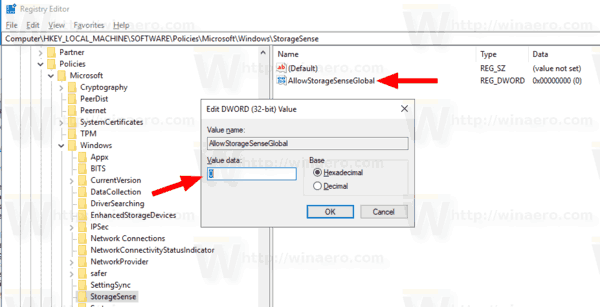
- Reinicie Windows 10 para aplicar la restricción, y ya está.
Más tarde, puede eliminar el AllowStorageSenseGlobal valor para permitir al usuario controlar la función Storage Sense.
Además, puede descargar los siguientes archivos de registro listos para usar.
Descargar archivos de registro
Los archivos se pueden encontrar en la carpeta 'Política de grupo'.
Windows 10 Pro y superior
Si está ejecutando Windows 10 Pro, Enterprise o Education edición, puede utilizar la aplicación Editor de políticas de grupo local para configurar las opciones mencionadas anteriormente con una GUI.
- prensa Ganar + R teclas juntas en su teclado y escriba:
gpedit.msc
Presione Entrar.

- Se abrirá el Editor de políticas de grupo. Ir a
Configuración del equipo \ Plantillas administrativas \ Sistema \ Sentido de almacenamiento. Establecer la opción de políticaPermitir sentido de almacenamientoa lo que quieras.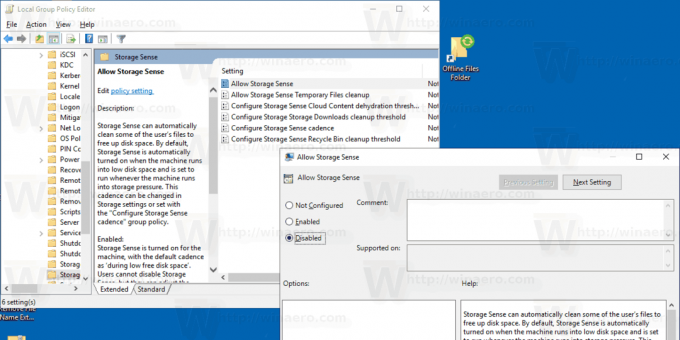
¡Eso es todo!

